使用 Three.js 和 D3 可视化全球新冠疫情
发布时间
阅读量:
阅读量
话不多说,整体效果是这样的,本文主要讲解的地球实现
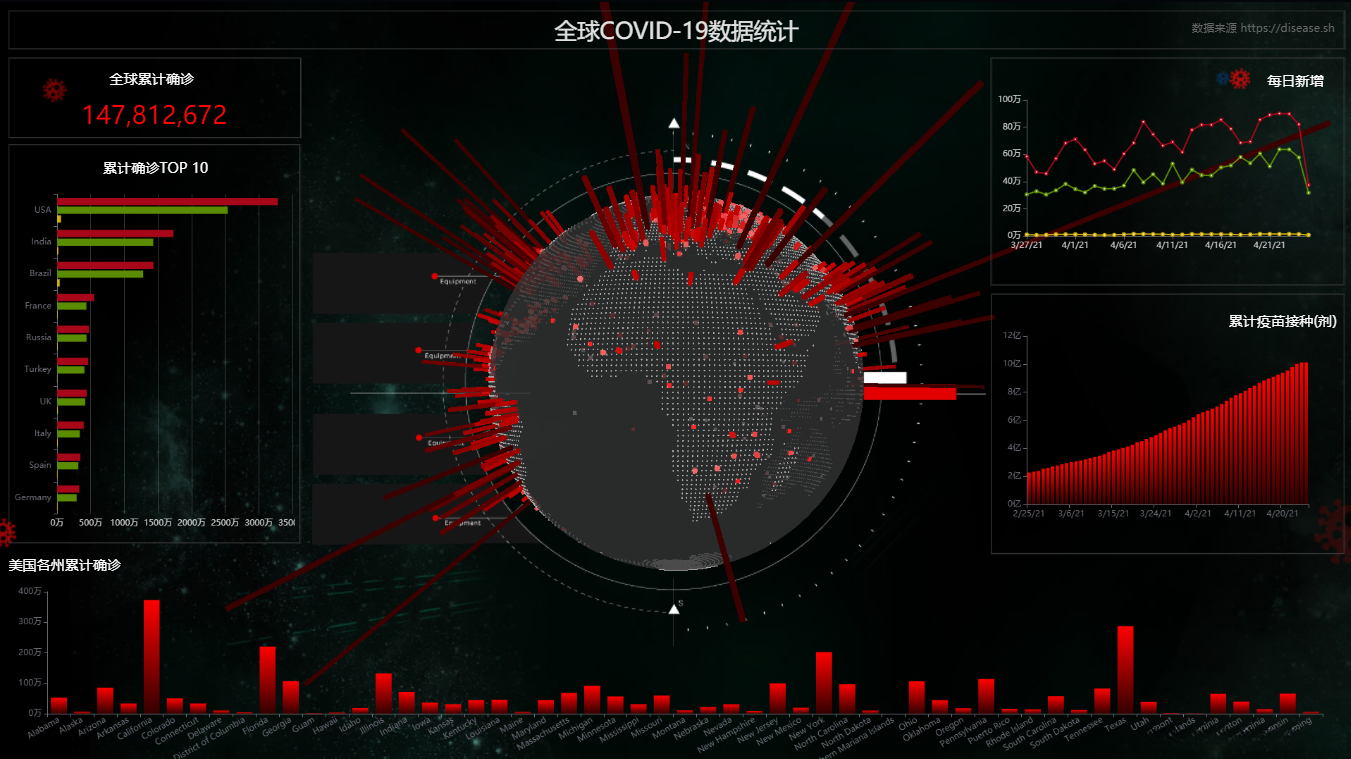
核心需求
- 地球半透明,可以看到背面
- 点阵式的全球地图
- 根据数据的经纬度生成对应的柱体
- 数值越大,柱体的颜色和高度就越深越长
引入Threejs和D3
<script src="https://cdn.staticfile.org/three.js/r125/three.min.js"></script>
<script src="https://d3js.org/d3.v6.js"></script>
<script src="https://unpkg.com/three@0.125.0/examples/js/controls/OrbitControls.js"></script>
<script src="https://unpkg.com/three@0.125.0/examples/js/utils/BufferGeometryUtils.js"></script>
AI写代码基本HTML结构
<div id="box" style="width: 100%; height: 100%">
<canvas id="canvas" style="width: 100%; height: 100%" />
</div>
AI写代码定义必要的变量
const box = document.getElementById("box");
const canvas = document.getElementById("canvas");
let glRender; // webgl渲染器
let camera; // 摄像机
let earthMesh; // 地球的Mesh
let scene; // 场景,一个大容器,可以理解为html中的body
let meshGroup; // 所有Mesh的容器,后面所有Mesh都会放在这里面,方便我们管理,可理解为一个div
let controls; // 轨道控制器,实现整体场景的控制
AI写代码初始化相关变量
// 创建webgl渲染器
glRender = new THREE.WebGLRenderer({ canvas, alpha: true });
glRender.setSize(canvas.clientWidth, canvas.clientHeight, false);
// 创建场景
scene = new THREE.Scene();
// 创建相机
const fov = 45;
const aspect = canvas.clientWidth / canvas.clientHeight;
const near = 1;
const far = 4000;
camera = new THREE.PerspectiveCamera(fov, aspect, near, far);
// 设置一个适当的位置
camera.position.z = 400;
// 轨道控制器
controls = new THREE.OrbitControls(camera, canvas);
controls.target.set(0, 0, 0);
// 创建容器
meshGroup = new THREE.Group();
// 把容器添加到场景中
scene.add(meshGroup);
AI写代码创建地球
// 首先创建一个球体
const globeRadius = 100; // 球体半径
const globeSegments = 64; // 球体面数,数量越大越光滑,性能消耗越大
const geometry = new THREE.SphereGeometry(
globeRadius,
globeSegments,
globeSegments
);
// 创建球体材质,让球体有质感
const material = new THREE.MeshBasicMaterial({
transparent: true, // 设置是否透明
opacity: 0.5, // 透明度
color: 0x000000, // 颜色
});
// 生成地球的网格对象
earthMesh = new THREE.Mesh(geometry, material);
// 把地球添加到mesh容器里
meshGroup.add(earthMesh);
AI写代码基本的元素创建好了,但界面没有任何显示,我们还需要渲染场景
function screenRender(){
glRender.render(scene, camera);
controls.update();
requestAnimationFrame(screenRender);
}
screenRender()
AI写代码这个时候你应该看到一个圆形的物体,接下来我们开始制作点阵式地图
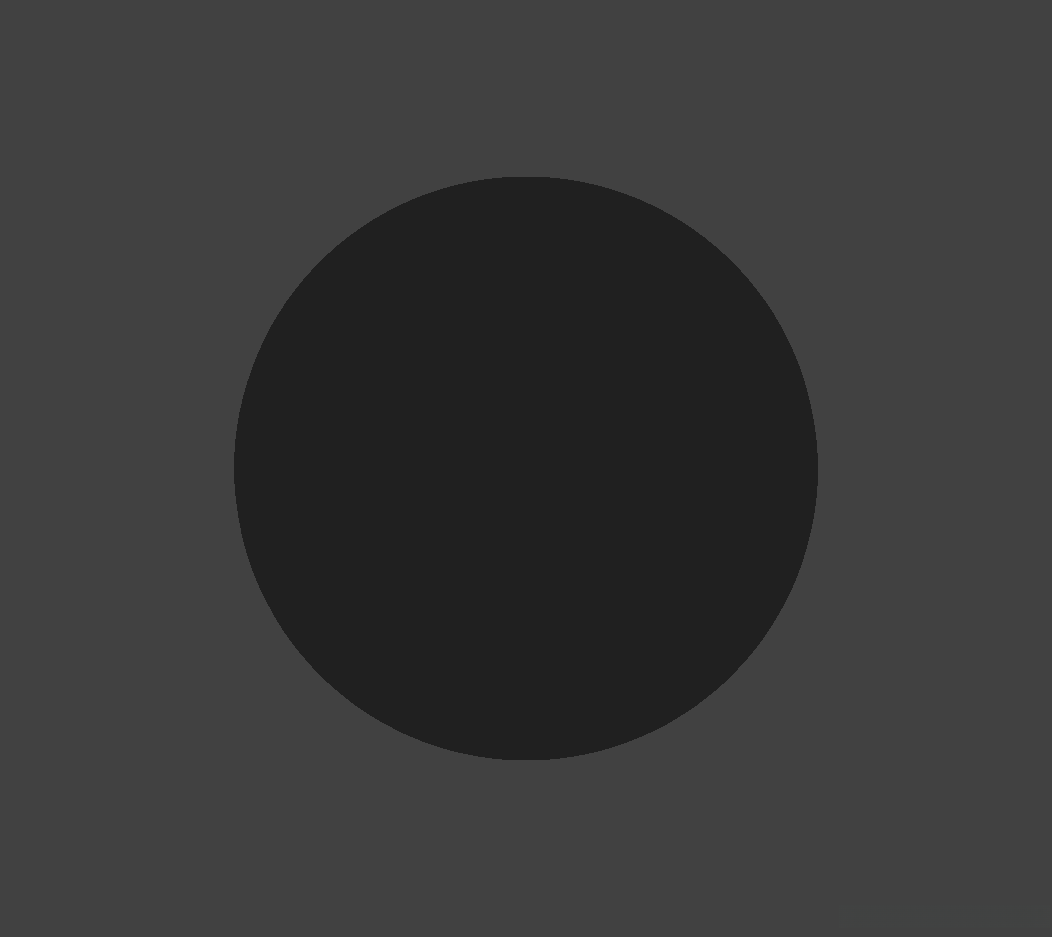
使用绘图处理工具绘制点阵墨卡托投影的贴图
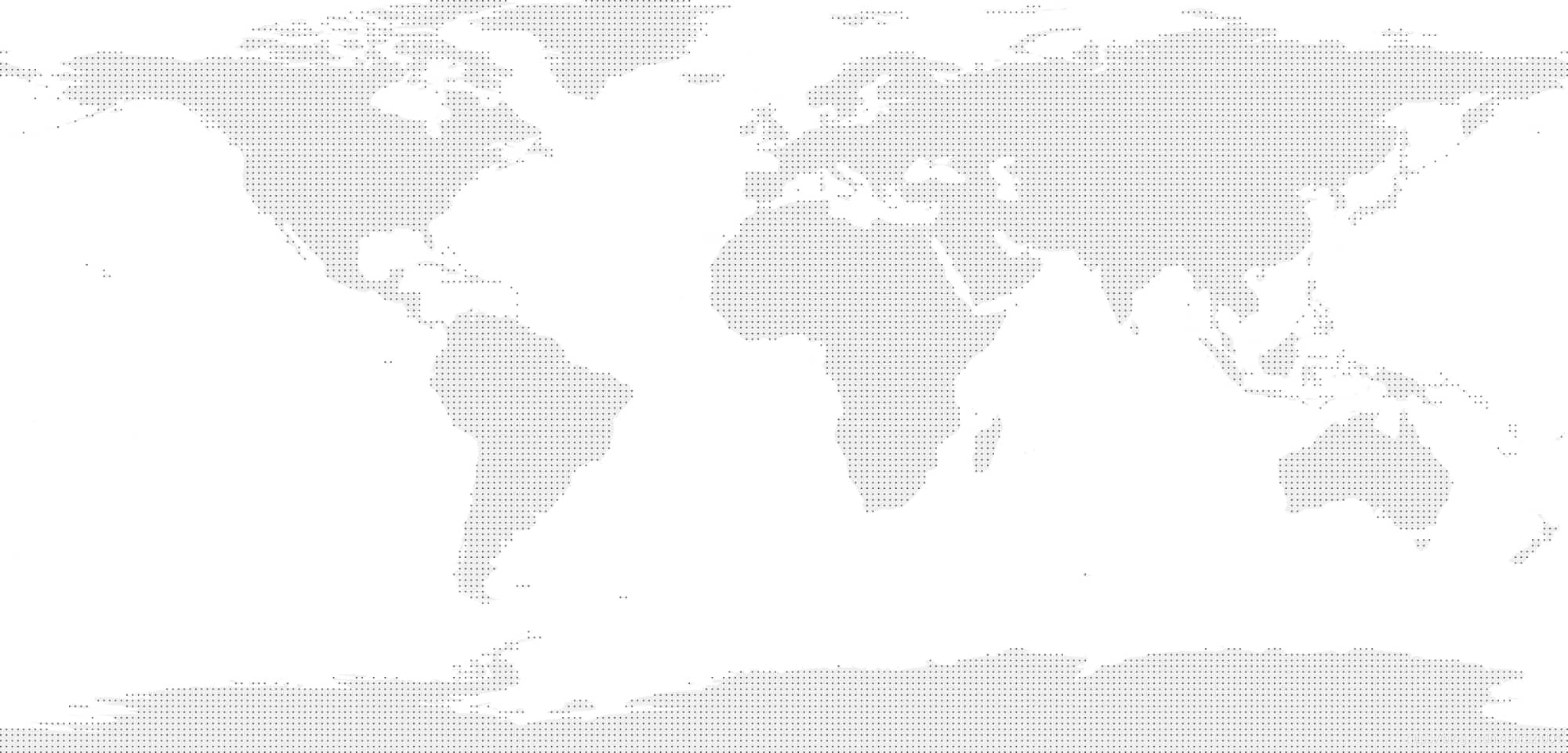
我们把地图所有点阵的坐标记录下,最终结果保存在mapPoints.js
export default {
"points": [
{
"x": 1.5,
"y": 2031.5
},
{
"x": 1.5,
"y": 2016.5
},
...
]
}
AI写代码创建点阵式地图
// 引入点阵数据
import mapPoints from "./mapPoints.js";
/** * 生成点状世界地图方法
*/
function createMapPoints() {
// 点的基本材质.
const material = new THREE.MeshBasicMaterial({
color: "#AAA",
});
const sphere = [];
// 循环遍历所有点将2维坐标映射到3维坐标
for (let point of mapPoints.points) {
const pos = convertFlatCoordsToSphereCoords(point.x, point.y);
if (pos.x && pos.y && pos.z) {
// 生成点阵
const pingGeometry = new THREE.SphereGeometry(0.4, 5, 5);
pingGeometry.translate(pos.x, pos.y, pos.z);
sphere.push(pingGeometry);
}
}
// 合并所有点阵生成一个mesh对象
const earthMapPoints = new THREE.Mesh(
THREE.BufferGeometryUtils.mergeBufferGeometries(sphere),
material
);
// 加入到mesh容器中
meshGroup.add(earthMapPoints);
}
/** * 我们需要获取2维点的数组,循环遍历并将每个点转换为其3维位置。这是执行转换的功能。根据您创建的模板投影的大小,您可能需要调整前几个变量
*/
const globeWidth = 4098 / 2;
const globeHeight = 1968 / 2;
function convertFlatCoordsToSphereCoords(x, y) {
let latitude = ((x - globeWidth) / globeWidth) * -180;
let longitude = ((y - globeHeight) / globeHeight) * -90;
latitude = (latitude * Math.PI) / 180;
longitude = (longitude * Math.PI) / 180;
const radius = Math.cos(longitude) * globeRadius;
const x = Math.cos(latitude) * radius;
const y = Math.sin(longitude) * globeRadius;
const z = Math.sin(latitude) * radius;
return {
x,
y,
z,
};
}
AI写代码在meshGroup.add(earthMesh)后面调用createMapPoints方法
...
// 把地球添加到mesh容器里
meshGroup.add(earthMesh);
// 创建点阵图
createMapPoints();
// 渲染场景
screenRender();
...
AI写代码漂亮!
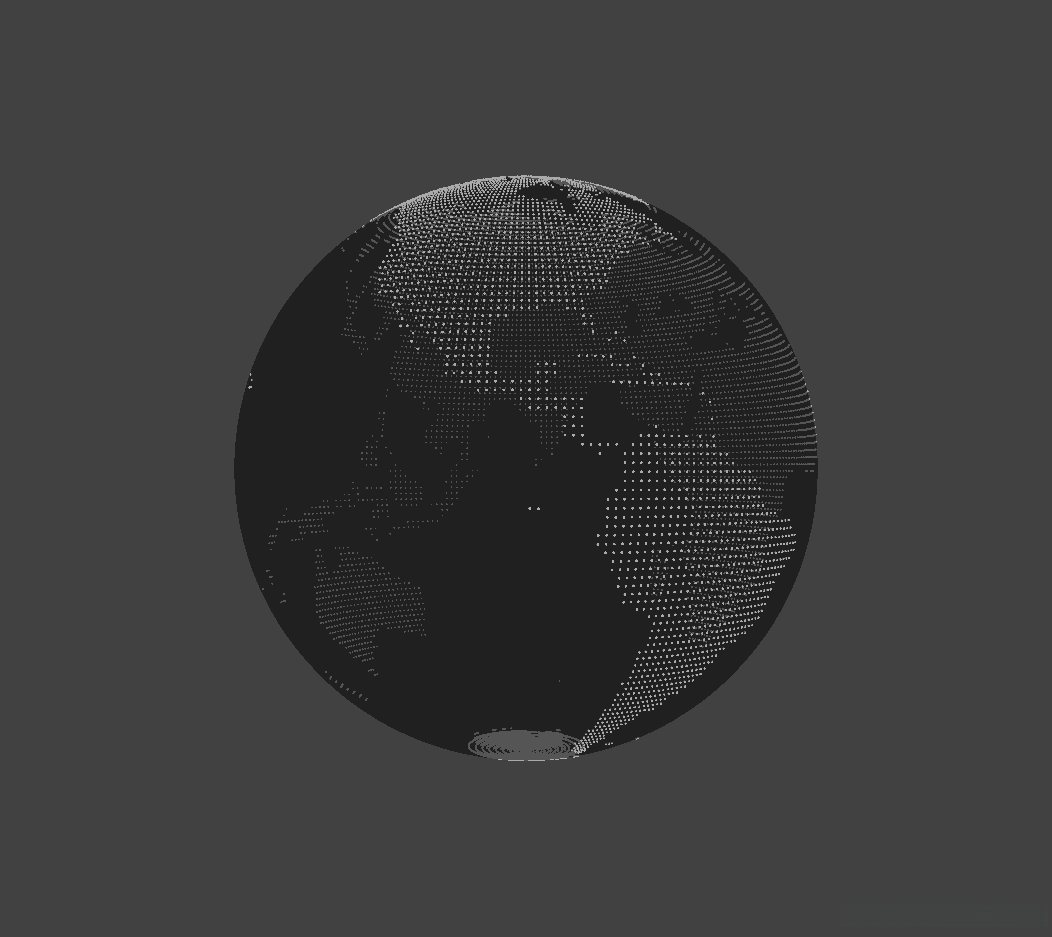
接下来我们生成柱体,数据采集于https://disease.sh,转换成方便我们使用的结构,保存在data.js
// 转换好的数据
import data from "./data.js"
// 定义数据的颜色映射关系,可以根据实际数据动态计算
const colors = ["#ffdfe0","#ffc0c0","#FF0000","#ee7070","#c80200","#900000","#510000","#290000"];
const domain = [1000,3000,10000,50000,100000,500000,1000000,1000000];
AI写代码创建生成柱体方法
function createBar() {
if (!data || data.length === 0) return;
let color;
// d3比例尺
const scale = d3.scaleLinear().domain(domain).range(colors);
// 循环遍历数据
data.forEach(({ lat, lng, value: size }) => {
// 通过比例尺获取数据对应的颜色
color = scale(size);
const pos = convertLatLngToSphereCoords(lat, lng, globeRadius);
if (pos.x && pos.y && pos.z) {
// 我们使用立方体来生成柱状图
const geometry = new THREE.BoxGeometry(2, 2, 1);
// 移动立方体Z使其立在地球表面
geometry.applyMatrix4(
new THREE.Matrix4().makeTranslation(0, 0, -0.5)
);
// 生成立方体mesh
const barMesh = new THREE.Mesh(
geometry,
new THREE.MeshBasicMaterial({
color,
})
);
// 设置位置
barMesh.position.set(pos.x, pos.y, pos.z);
// 设置朝向
barMesh.lookAt(earthMesh.position);
// 根据数据设置柱的长度, 除20000主了为了防止柱体过长,可以根据实际情况调整,或做成参数
barMesh.scale.z = Math.max(size/20000, 0.1);
barMesh.updateMatrix();
// 加入到mesh容器
meshGroup.add(barMesh);
}
});
}
// 经纬度转成球体坐标
function convertLatLngToSphereCoords(latitude, longitude, radius) {
const phi = (latitude * Math.PI) / 180;
const theta = ((longitude - 180) * Math.PI) / 180;
const x = -(radius + -1) * Math.cos(phi) * Math.cos(theta);
const y = (radius + -1) * Math.sin(phi);
const z = (radius + -1) * Math.cos(phi) * Math.sin(theta);
return {
x,
y,
z,
};
}
AI写代码在createMapPoints()后调用createBar()
...
// 在这个方法后面调用createMapPoints方法
meshGroup.add(earthMesh);
// 创建点阵图
createMapPoints();
// 创建柱状图
createBar()
// 渲染场景
screenRender();
...
AI写代码最终效果
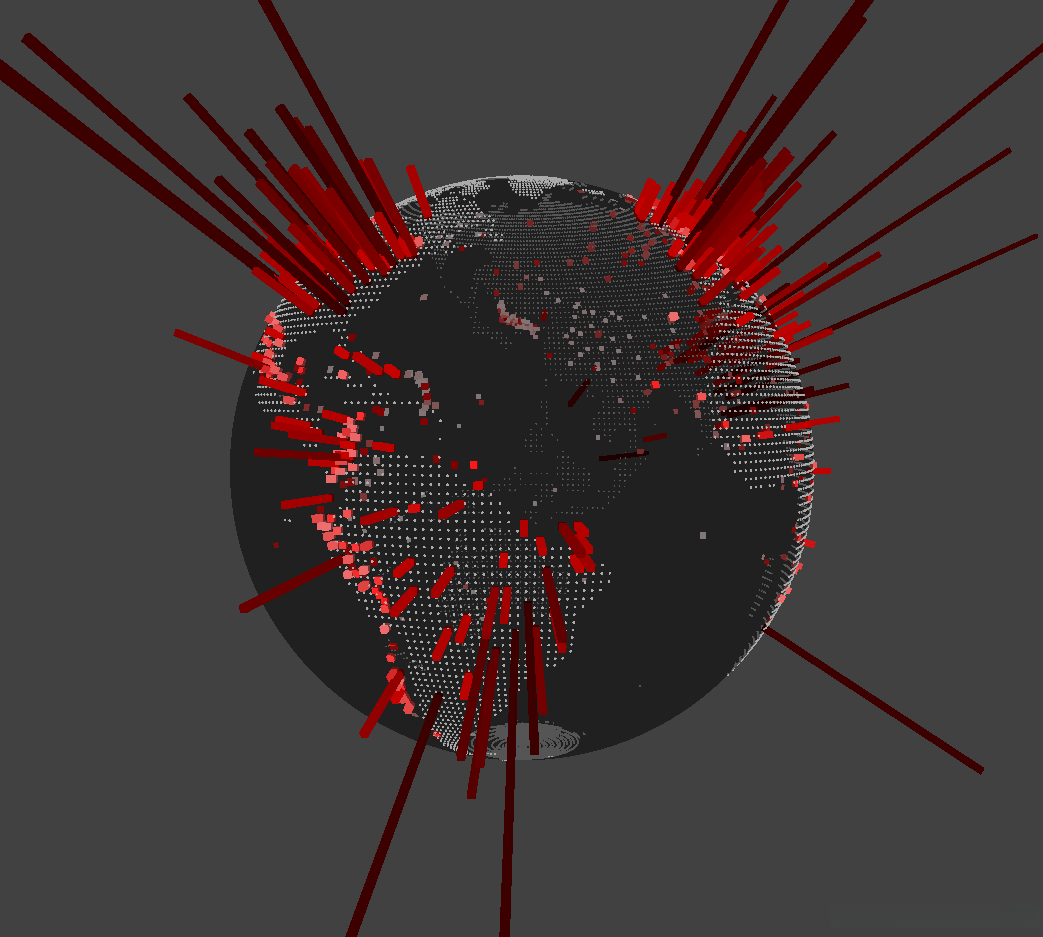
教程完整代码:https://github.com/drinkjs/EarthDemo
整体效果代码:https://github.com/drinkjs/mojito
全部评论 (0)
还没有任何评论哟~
